
Kun yrität avata komentokehotteen, Windows-käyttäjät voivat kohdata sovelluksen käynnistyksen virhe. Tämä tilanne ei ole täysin vakio, joten jopa kokeneet käyttäjät eivät voi havaita välittömästi syitä sen esiintymistä. Tässä artikkelissa, analysoi, mitä voitaisiin syntymistä tätä ongelmaa ja kertoa miten palauttaa työn CMD.
Syitä cmd.exe virhe
Ikkuna, jossa virhe voi esiintyä seurauksena eri syistä, joista osa on arkipäiväinen ja helposti poistaa. Nämä ovat virheet, jotka ovat syntyneet sen jälkeen, kun virheellinen töiden valmistuttua, päivittäminen järjestelmän, viruksen hyökkäys, hiusmurtumat antivirus. Harvinaisia tapauksia ovat yksilöllistä luonnetta ja ryhmitellä niitä ei ole mahdollista.Seuraavaksi me tajuta se, miten ratkaista ongelma käynnistämisen cmd.exe, jotka vaihtelevat yksinkertaisista menetelmistä ja päättyy monimutkainen.
Me vahvasti ei suositella lataamalla cmd.exe tiedoston internetissä. Valtaosassa tällaiset tiedostot virus ja voi aiheuttaa haittaa käyttöjärjestelmään!
Tapa 1: Tili Muuta
Yksinkertaisin tilanne, jossa käyttäjä ei suorita suoritettavan sovelluksen - rajoitettu käyttöoikeudet. Tämä koskee standardia tilejä, jotka voidaan määrittää hallinnoija. Tavanomaiset profiilit eivät täysi pääsy tietokoneeseen ja käynnistää kaikki sovellukset, kuten CMD, voidaan estää niitä.
Jos käytät kotitietokoneen kysyä käyttäjältä järjestelmänvalvojan tilin, jotta tilisi aloittaa CMD. Tai, jos on pääsy kaikkiin profiileihin luotu tietokoneella, kirjaudu sisään järjestelmänvalvojana. PC-käyttäjät, joilla tämä kysymys edellyttää yhteyttä järjestelmänvalvojaan.
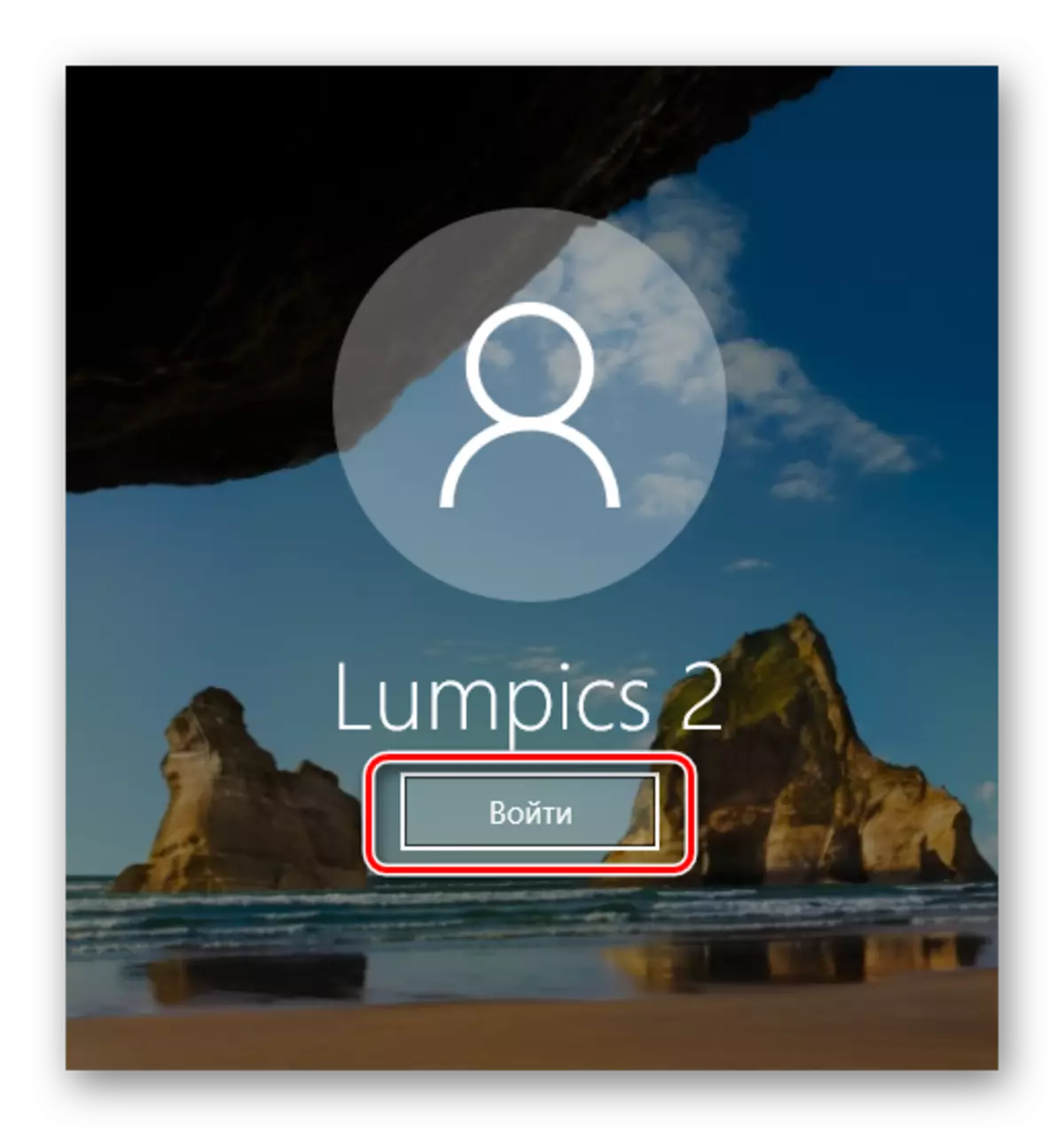
Turva tila
- Kuormitus turvallisessa tilassa.
Lue lisää: Miten kirjautua sisään suojatussa tilassa Windows XP, Windows 8: n tai Windows 10
- Yritä avata komentoriviltä. Jos hän alkoi, kirjoita SFC / SCANNOW komento
- Löydetty vaurioitunut osat palautetaan, sinun on yhä uudelleen normaalitilassa ja tarkista cmd.exe toimintaa.
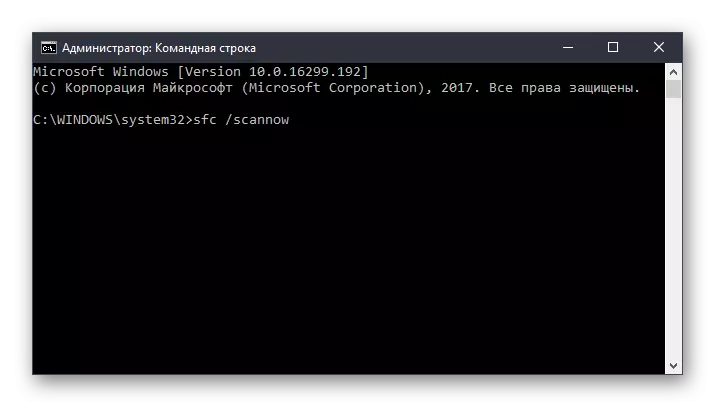
Järjestelmän palautusta ympäristö
Jos turvallisessa CMD tilassa ei vieläkään käynnisty, tämä olisi tehtävä siitä palautustilaan. Boot-muistitikun tai levy, ajaa PC.
- Paina VAIHTO + F10-näppäinyhdistelmää aloittaa CMD.
Vaihtoehtona. Kaikissa moderneja versioita, se avaa sama - painamalla "palauttaminen Järjestelmän" viittaus alakulmassa vasemmalle.
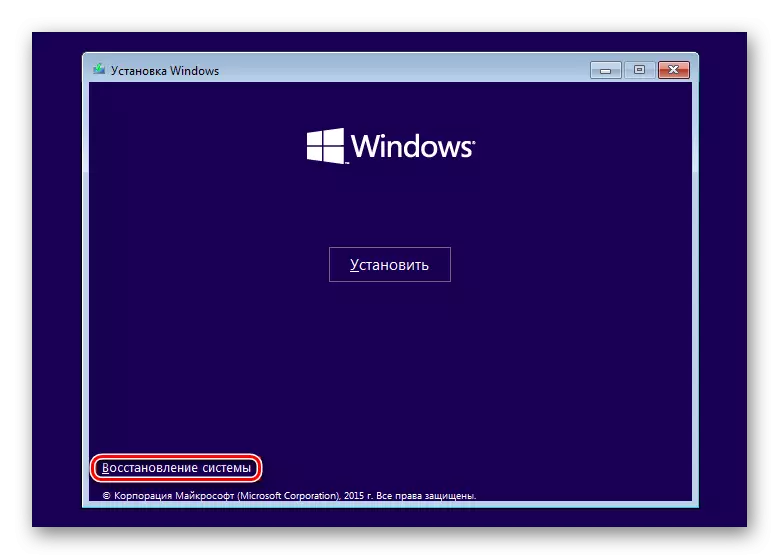
Windows 7, valitse "Command Line".

Windows 10, napsauta "vianmääritys".
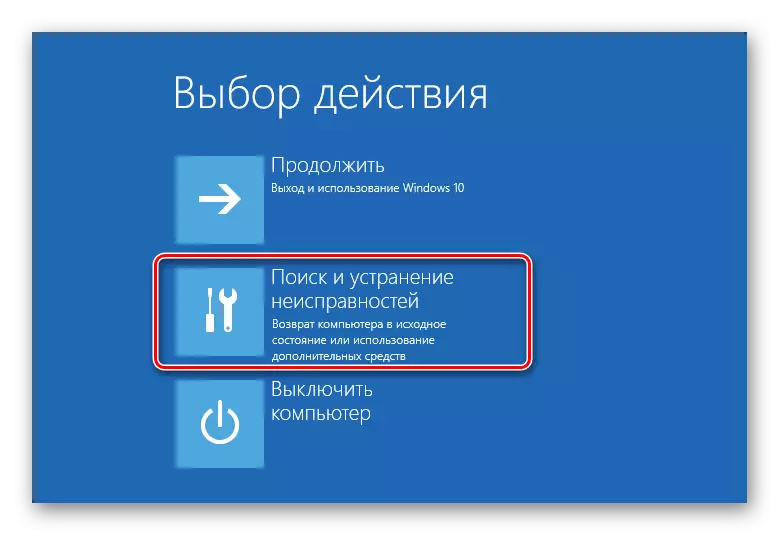
Sitten - "kehittyneet parametrit".
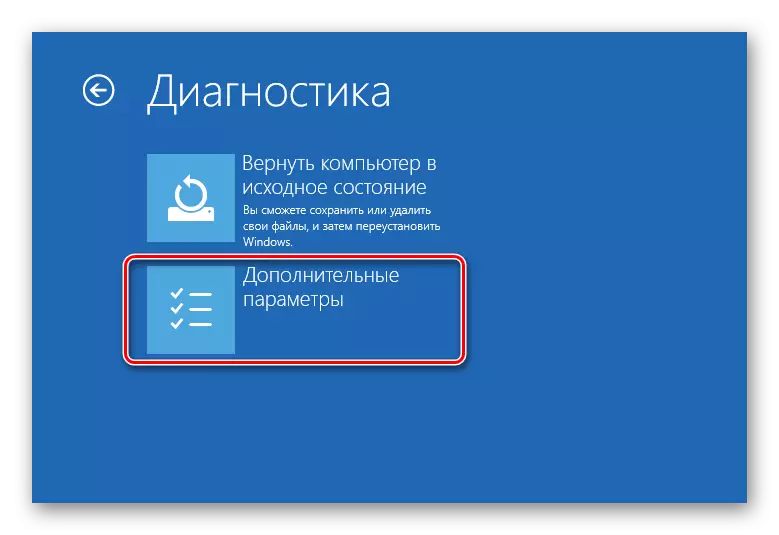
Valitse luettelosta "komentorivi".
- Vaihtoehtoisesti määrätä seuraavat komennot:
Diskpart.
Suorittaa kiintolevyjen kanssa työskentelevän DiskPart-sovelluksen.
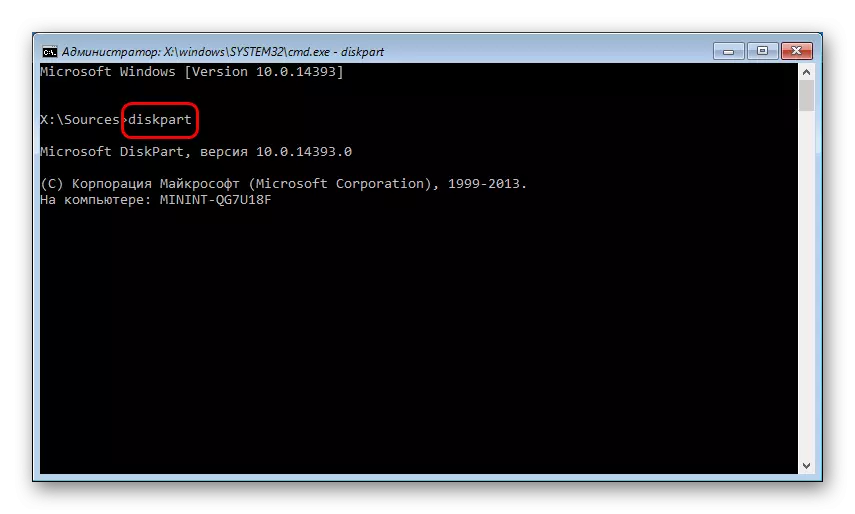
List Disk.
Näyttää luettelon asemista. Jos sinulla on yksi HDD yhdellä osiolla, komentoa ei tarvita.
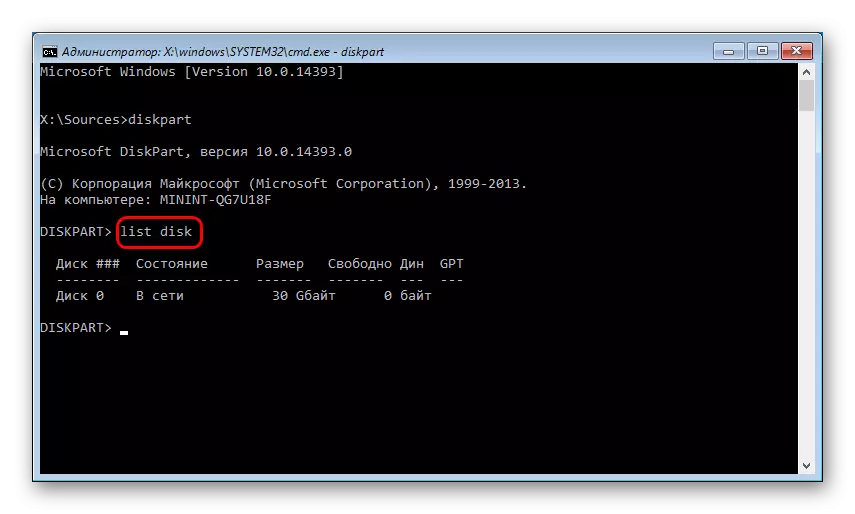
Valitse levy X.
X - levyn numero. Määritä, mikä levy on systeeminen elvytysympäristössä, se on mahdollista. Tiimi valitsee tietyn volyymin työn lisäämiseksi.
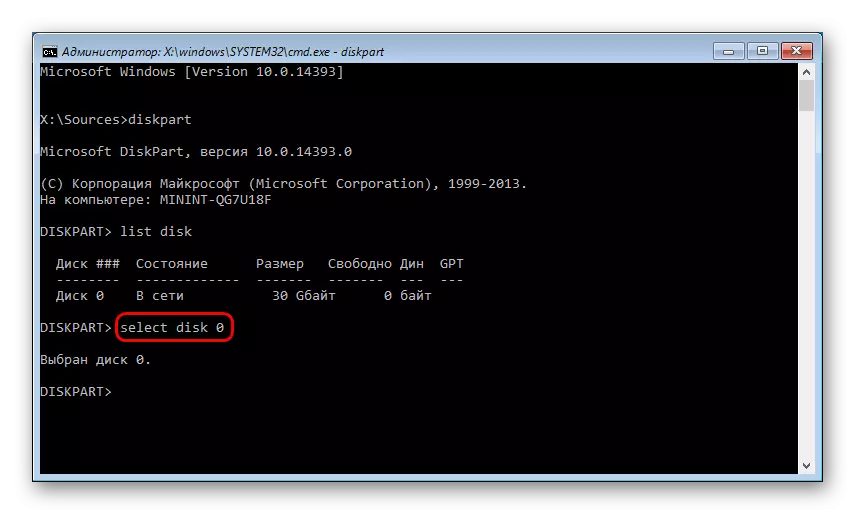
Yksityiskohtainen levy.
Näyttää kiintolevyosien osat kirjaimillaan.
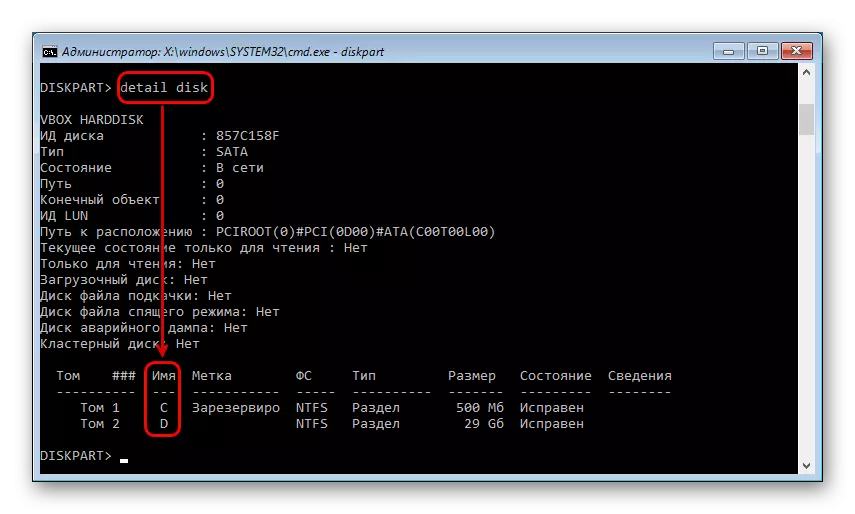
Määritä järjestelmäosion kirjain, kuten edellisessä tapauksessa, koko. On syytä siihen, että levyn kirjain täällä ja Windowsissa voi poiketa. Syötä sitten:
Poistu
Täytä työtä DiskPart-apuohjelman kanssa.
- Tulla sisään:
SFC / SCANNOW / OFFBOOTDIR = X: \ / OFFWINDIR = X: \ Windows
X on järjestelmän osion kirjain.

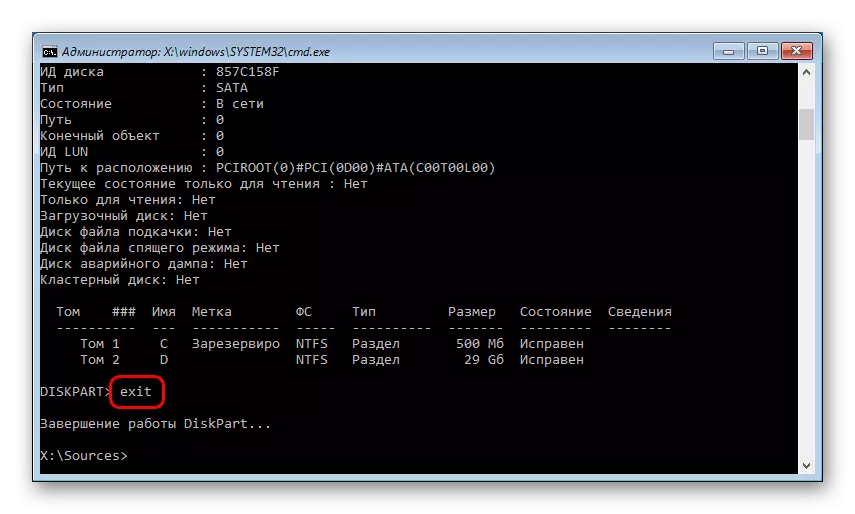
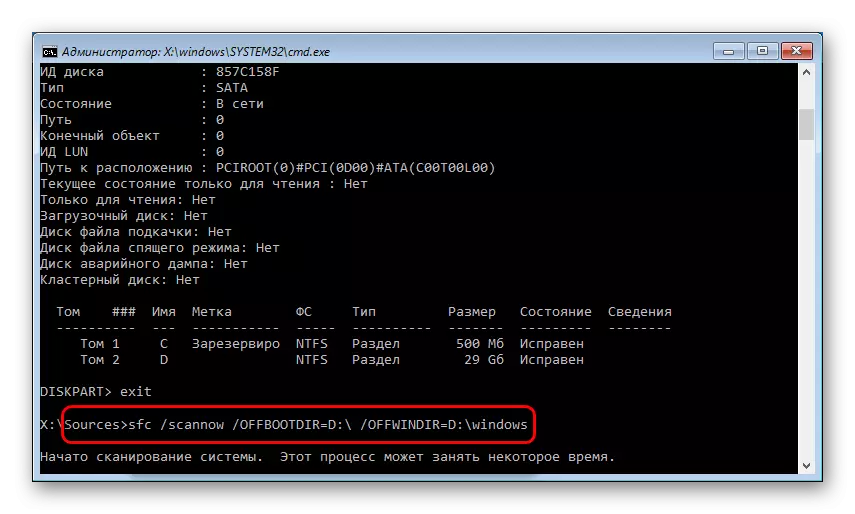
Jos Windowsin skannauksen mukaan Windows ei voinut havaita eheyshäiriöitä, siirry seuraavaan neuvoihin ongelman ratkaisemiseksi.
Tapa 8: Puhdistus Ikkunat roskasta
Joissakin tapauksissa väliaikaiset ja muut tiedostot voivat vaikuttaa koko järjestelmän suorituskykyyn. Useimmiten se koskee rekisterin toimintaa - Virheellinen toiminta edellyttää ongelman syntymistä komentorivillä. Rekisterin ongelmat voivat syntyä sen jälkeen, kun ohjelmien virheellinen poistaminen on käytössään CMD.exe.
Hyödynnä sisäänrakennettua tai kolmannen osapuolen järjestelmän puhdistustyökaluja roskat.
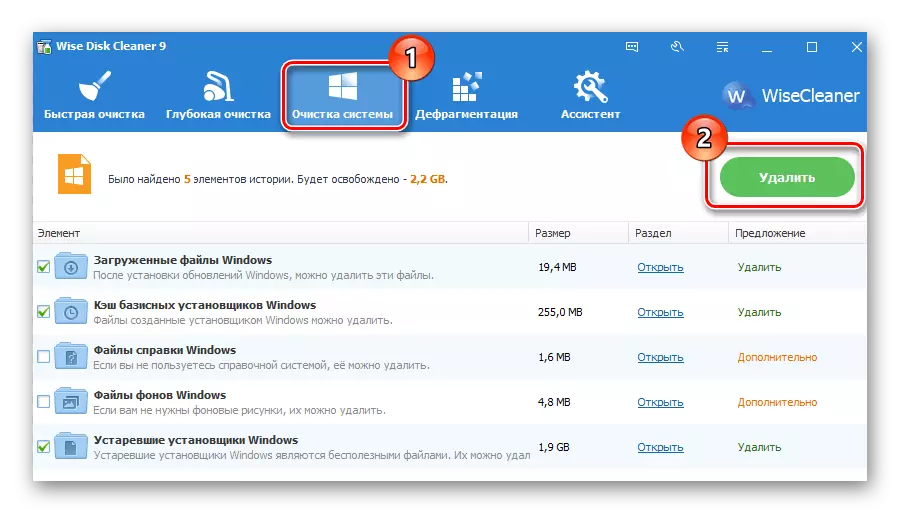
Lue lisää: Kuinka puhdistaa ikkunat roskat
Erittäin huomiota kiinnitä huomiota rekisterinpuhdistimeen. Älä unohda tehdä varmuuskopioita.
Lue lisää:
Paras ohjelma rekisterin puhdistamiseen
Rekisterin puhdistus CCleanerin kanssa
Rekisterin palautus Windows 7: ssä
Tapa 9: Virustentorjuntaviraston irrottaminen tai poistaminen
Tämä menetelmä, ensi silmäyksellä täysin ristiriidassa yhden edellisistä. Itse asiassa virustentorjunta on usein tullut CMD-käynnistysvirheestä. Erityisesti usein vapaiden puolustajien käyttäjät. Jos sinulla on epäilty, että koko järjestelmän vakaus rikkoo virustorjuntaa, sammuta se pois.
Jos ongelma säilytetään sulkemisen jälkeen, on järkevää poistaa ohjelma. Emme suosittele tätä standardin mukaan ("asennus- ja poistamisohjelmien" kautta, koska jotkut tiedostot voivat jäädä ja edelleen estää Tutorovin toimintaa. Suorita täydellinen poistaminen, mieluiten vikasietotilassa.
Lue lisää: Kirjaudu sisään Secure-tilaan Windows XP: ssä, Windows 8: ssa tai Windows 10: ssa
Sivustollamme on jo opetus suosittujen antivirusten täydellisestä poistamisesta PC: llä.
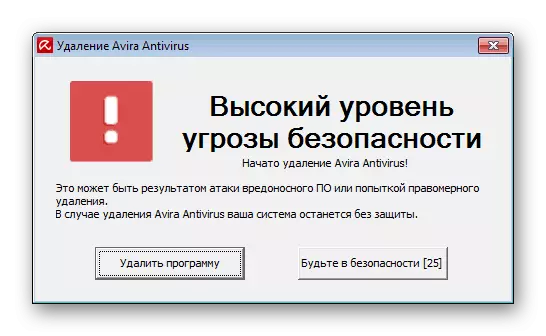
Lue lisää: Anti-viruksen poistaminen tietokoneesta
Tapa 10: Järjestelmäpäivitysten asennuksen tarkistaminen
Ei käytössä tai ei loppuun, asennettu järjestelmän päivitykset joissakin tapauksissa herättävät epävakaa järjestelmätoimintaa. Varmista, että OS asensi säännöllisesti uusimmat päivitykset.
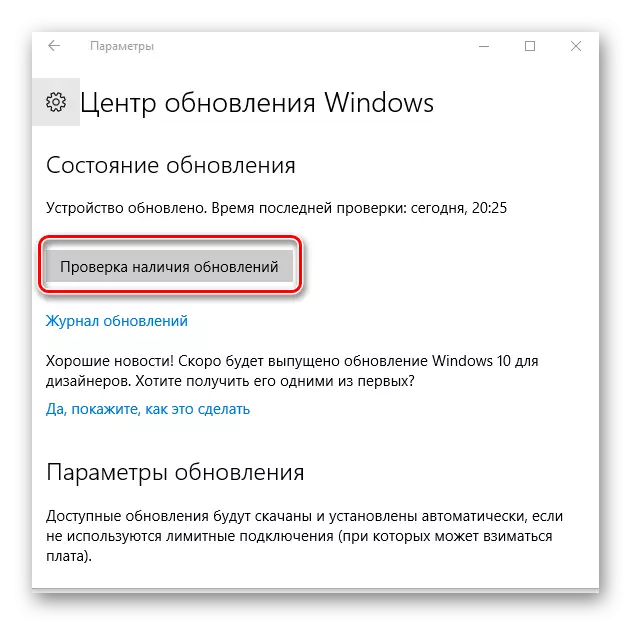
Aikaisemmin olemme jo puhuneet eri Windows-versioiden päivittämisestä. Voit lukea tämän kohteet, jotka on omistettu alla viittaamalla alla.
Lue lisää:
Kuinka päivittää Windows XP, Windows 8, Windows 10
Kuinka ottaa automaattisen päivityksen käyttöön Windows 7: ssä
Windows 7 Manuaalinen päivitys
Jos järjestelmä kieltäytyy päivittämästä, suosittelemme sinua tutustumaan suosituksiin, jotka ratkaisevat tätä asiaa.
Lue lisää: Mitä tehdä, jos päivityksiä ei ole asennettu Windowsiin
Tapa 11: Järjestelmän palauttaminen
On mahdollista, että virheellinen asennus / poistaminen ohjelmisto tai käyttäjän toiminta suoraan tai välillisesti vaikuttavat komentorivin käynnistämiseen. Helpoin tapa yrittää palauttaa järjestelmän tila ennen hetkiä, kun kaikki toimi normaalisti. Valitse Recovery Point, jonka aikana viimeiset päivitykset tai muut toimet, jotka ovat mielipidettä, herättivät syntyvän ongelman.
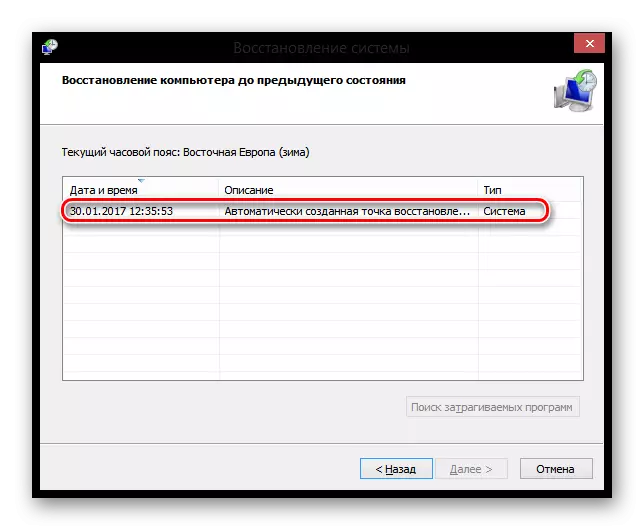
Lue lisää: Windows XP: n palauttaminen Windows 8: n palauttaminen
Muiden Windows-versioiden palauttaminen, voiton 8 palauttamisen ohjeet sopivat myös, koska näissä käyttöjärjestelmissä toimintaperiaate ei ole pohjimmiltaan erilainen.
Tapa 12: Asenna käyttöjärjestelmä uudelleen
Radikaalipäätös, johon olisi käytettävä yksinomaan niissä tilanteissa, joissa kaikki muut vinkit eivät auttaneet. Sivustollamme voit tutustua artikkeliin, joka yhdistää Windowsin eri versioiden asennuksen.
Huomaa, että voit asentaa sen uudelleen kahdella vaihtoehdoilla:
- Päivitys: asennetaan Windowsin tiedostojen tallentamisen, parametrit ja sovellukset - Tässä tapauksessa kaikki tiedostot tallennetaan Windows.old-kansio ja joudut poimia ne sieltä tarvittaessa, ja sitten poistaa turhat jäämiä.
- Valikoiva: Vain Windows - Koko järjestelmän osa on muotoiltu, mukaan lukien käyttäjätiedostot. Kun valitset tämän menetelmän, varmista, että kaikki käyttäjätiedostot tallennetaan joko toiselle levylle (osa), tai et tarvitse niitä.
Lue lisää: Windows.old-kansion poistaminen
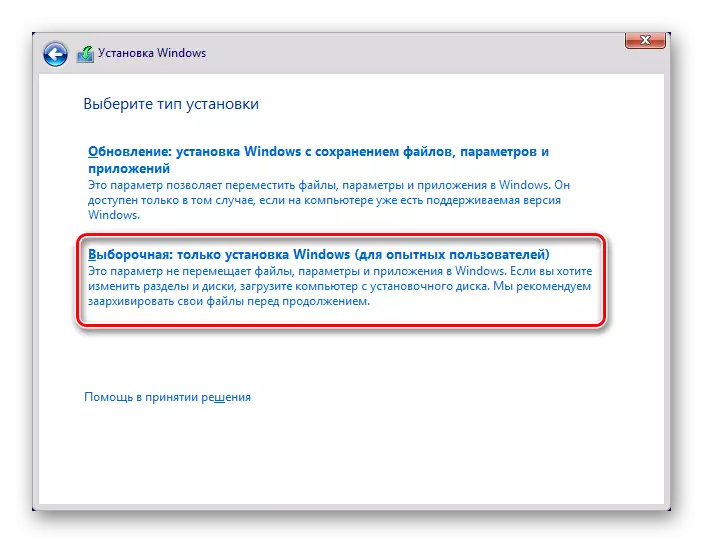
Lue lisää: Windows uudelleen asentaa uudelleen
Tarkistimme yleisimpiä tapoja ratkaista käynnistysvirheisiin CMD.EXE. Useimmissa tapauksissa heidän on autettava luomaan komentorivin työ. Jos et vieläkään käynnistä CMD-käyttöliittymää, ota yhteyttä kommenttisi.
